Cet article explique comment télécharger et installer DALL-E 3 sur Windows 11/10. OpenAI a récemment annoncé la dernière version de son transformation texte en image moteur DALL-E. Connu comme DALL-E 3, cette version peut mieux comprendre les invites des utilisateurs et générer des images qui correspondent précisément à leur texte, ou créer des images de qualité même lorsque l’invite manque de détails. C’est aussi intégré nativement dans ChatGPTce qui leur permet de demander à ChatGPT de fournir les instructions à suivre pour DALL-E 3.
OpenAI n’a toujours pas publié de version publique gratuite de DALL-E 3. Elle est disponible pour les clients ChatGPT Plus, Team ou Enterprise sans frais supplémentaires. Si vous disposez d’un abonnement ChatGPT, vous pouvez accéder à DALL-E 3 directement via l’interface de ChatGPT.
Comment télécharger et installer Dall-E 3 sur Windows 11/10
Si tu veux téléchargez et installez Dall-E 3 sur votre PC Windows 11/10, vous pouvez créer un raccourci pour ChatGPT à l’aide de Google Chrome ou de Microsoft Edge. Cela installera ChatGPT sur votre PC Windows en tant qu’application Web progressive (PWA), vous permettant de lancer et d’utiliser rapidement DALL-E 3 selon vos besoins.
Installez DALL-E 3 sur Windows à l’aide de Microsoft Edge
Clique le Commencer icône du bouton et tapez « bord » dans la barre de recherche Windows. Cliquez sur Ouvrir à côté de Microsoft Bord. Taper chat.openai.com dans la barre d’adresse de l’onglet de votre navigateur et appuyez sur Entrer.

ChatGPT s’ouvrira dans votre navigateur Edge. Presse Alt+F pour afficher le menu « Paramètres et plus ». Cliquer sur applications et sélectionnez Installez ce site en tant qu’application.
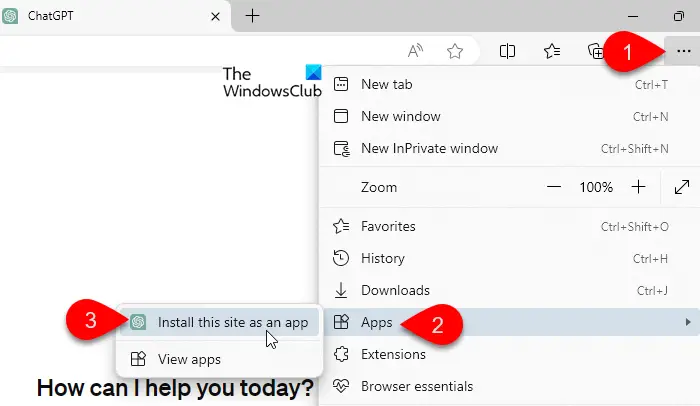
Cliquez sur Installer sur l’invite de confirmation qui apparaît.
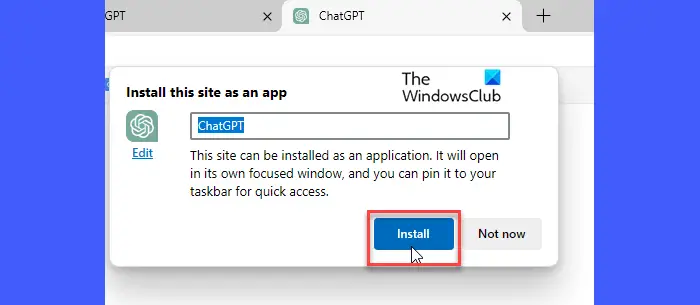
ChatGPT sera installé en tant qu’application sur votre PC Windows 11/10. Vous pouvez épingler l’application sur votre barre des tâches, votre menu Démarrer ou votre bureau (sous forme de raccourci) pour accéder rapidement à l’application dans sa propre fenêtre ciblée.
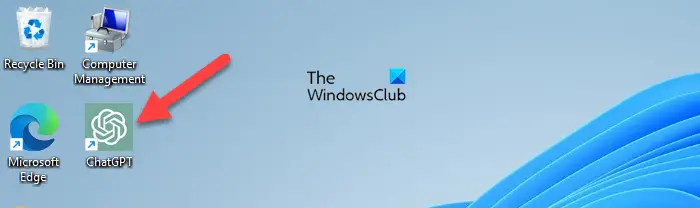
Vous êtes maintenant prêt à utiliser DALL-E 3 en utilisant votre compte ChatGPT. Comment? Nous vous le montrerons dans quelques temps. Avant cela, voyons comment installer DALL-E 3 sur Windows si vous préférez utiliser Google Chrome.
Installez DALL-E 3 sur Windows à l’aide de Google Chrome
Clique le Commencer bouton dans votre barre des tâches et accédez à Toutes les applications > Google Chrome. Le navigateur Chrome apparaîtra. Sélectionnez votre profil préféré pour commencer.
Ensuite, tapez chat.openai.com dans la barre d’adresse de l’onglet du navigateur et appuyez sur la touche Entrer clé. Le site Web ChatGPT s’ouvrira. Clique sur le trois points verticaux dans le coin supérieur droit de la fenêtre de votre navigateur et sélectionnez Enregistrer et partager > Créer un raccourci.
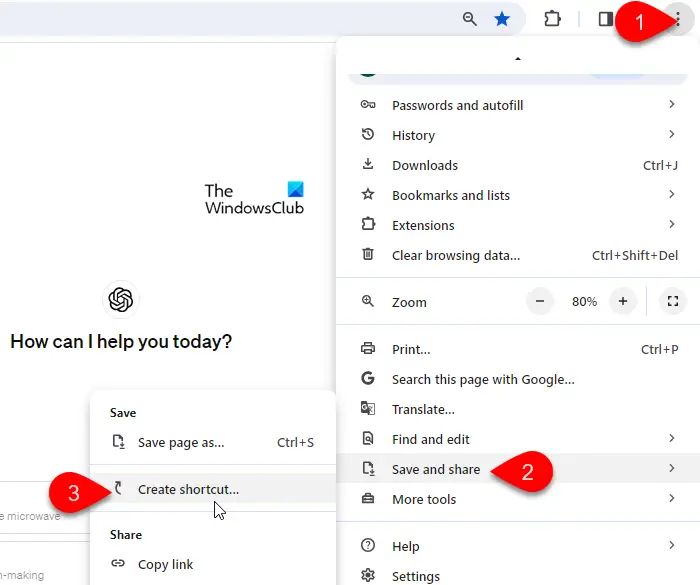
Chrome vous demandera votre confirmation pour créer un raccourci pour ChatGPT. Sélectionnez le Ouvrir comme fenêtre option et cliquez sur Créer continuer.
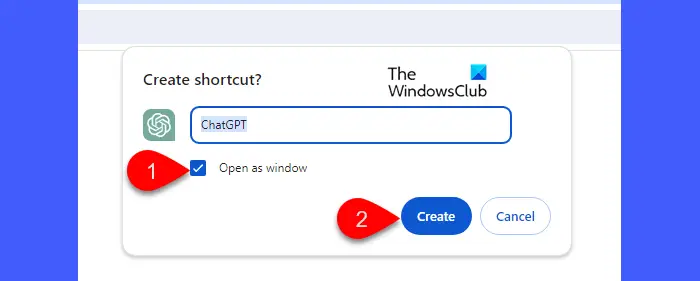
ChatGPT sera installé en tant qu’application sur votre PC Windows 11/10. Vous pouvez double-cliquer sur son raccourci sur le bureau pour lancer rapidement DALL-E 3 à tout moment.
Utilisez DALL-E 3 dans ChatGPT
Pour utiliser DALL-E 3 dans ChatGPT, vous devez passer au modèle linguistique GPT-4.
Lancez l’application ChatGPT et connectez-vous à votre compte ChatGPT Plus/Team/Enterprise. Survolez GPT-4 et sélectionnez DALL-E 3 dans le menu qui apparaît.
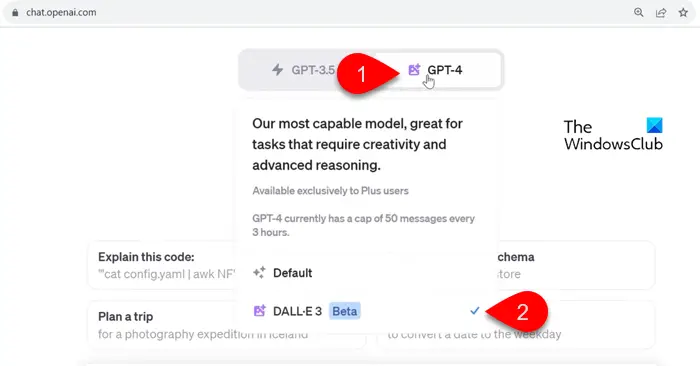
Maintenant, écrivez simplement l’invite pour l’image que vous souhaitez générer et appuyez sur Entrer. DALL-E 3 générera jusqu’à 4 images différentes pour chaque invite. Pour télécharger une image, passez la souris dessus et cliquez sur l’icône télécharger icône dans le coin supérieur gauche.
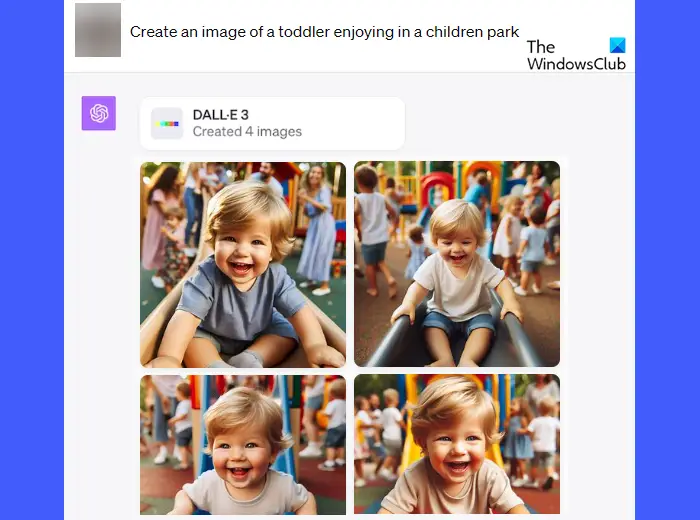
Veuillez noter que seuls les abonnés ChatGPT payants peuvent accéder à DALL-E 3.
C’est tout à propos de ça ! J’espère que vous trouvez ça utile.
Comment obtenir DALL-E 3 gratuitement ?
Si vous ne disposez pas d’un abonnement ChatGPT Plus, Team ou Enterprise, vous pouvez utiliser Bing Chat ou Bing Image Creator pour essayer DALL-E 3 gratuitement. Bing Image Creator utilise DALL-E 3 pour générer des images basées sur des invites textuelles. Bien que cela ne limite pas DALL-E 3, il vous donne des « boosts », qui sont essentiellement des jetons permettant de générer des images plus rapidement. Vous obtenez 25 boosts lorsque vous vous inscrivez au service. Des boosts supplémentaires peuvent être obtenus en échangeant les points Rewards associés à votre compte Microsoft.
Comment utiliser DALL-E 3 dans Microsoft Edge ?
Vous pouvez utiliser Image Creator de Microsoft Designer pour utiliser DALL-E 3 dans Microsoft Edge. Rendez-vous sur bing.com/créer dans votre navigateur Edge et saisissez la description de l’image que vous souhaitez générer. Cliquez sur « Créer » et attendez que DALL-E 3 et Image Creator affichent les résultats. Ils génèrent généralement quatre images pour chaque invite. Vous pouvez également visiter bing.com/chat dans Edge, écrivez votre invite et appuyez sur Entrer. Il générera des images à l’aide de Designer, alimenté par DALL-E 3.
Lire ensuite : Choses que vous pouvez faire avec ChatGPT.
